安全软件的卸载和其他普通软件卸载有些区别,下面就来说一说卸载安全软件有哪些注意事项,和360安全卫士卸载教程。
360安全卫士卸载步骤阅读
第一步、删除隔离沙箱中的危险软件
1、打开360安全卫士,点击右下角的“更多”。
2、在工具箱中找到“隔离沙箱”并点击。
3、点击“清理沙箱文件”。
第二步、退出360安全卫士
1、右击360安全卫士运行图标,选择退出。
2、选择继续退出。
第三步、卸载
1、通过开始菜单,找到控制面板。
2、在控制面板中选择“程序和功能”。
3、选择360安全卫士,鼠标右键点击它,选择“卸载/更改”。
4、选择卸载项后,点击准备卸载。
5、点击“我要卸载”。
6、在弹出的提示窗口中,选择“是”。
360安全卫士卸载教程操作步骤
1、删除隔离沙箱中的危险软件:打开360安全卫士,点击右下角的“更多”。
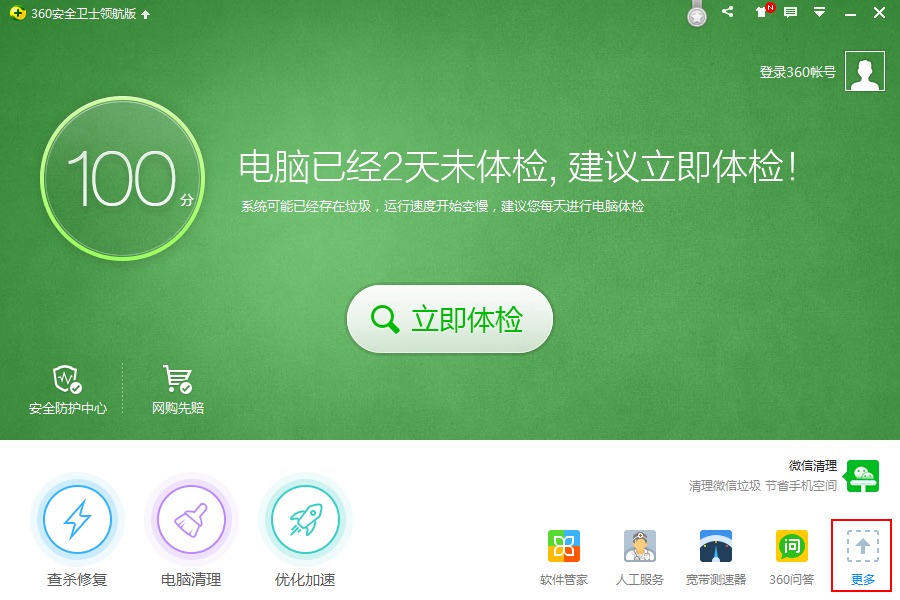
2、在工具箱中找到“隔离沙箱”并点击。
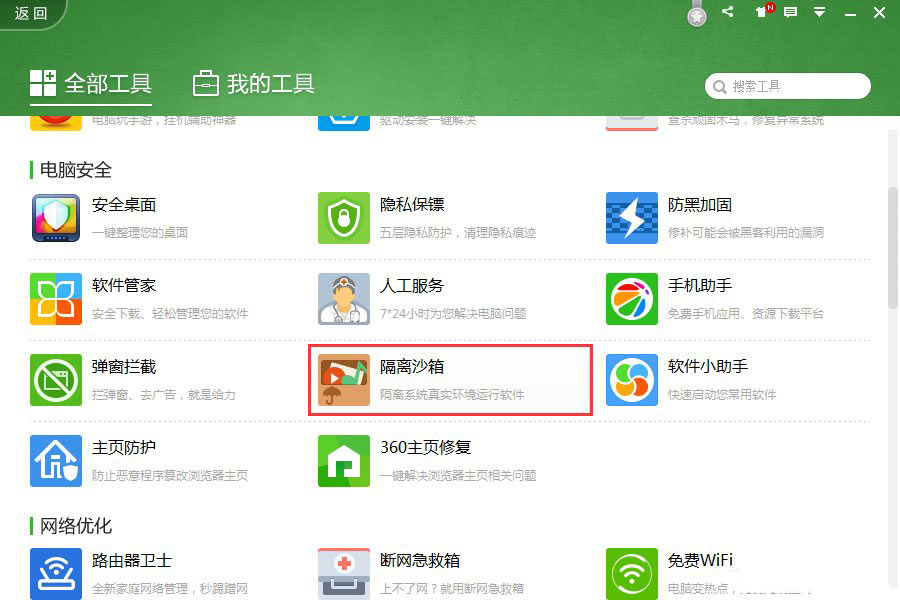
3、点击“清理沙箱文件”。
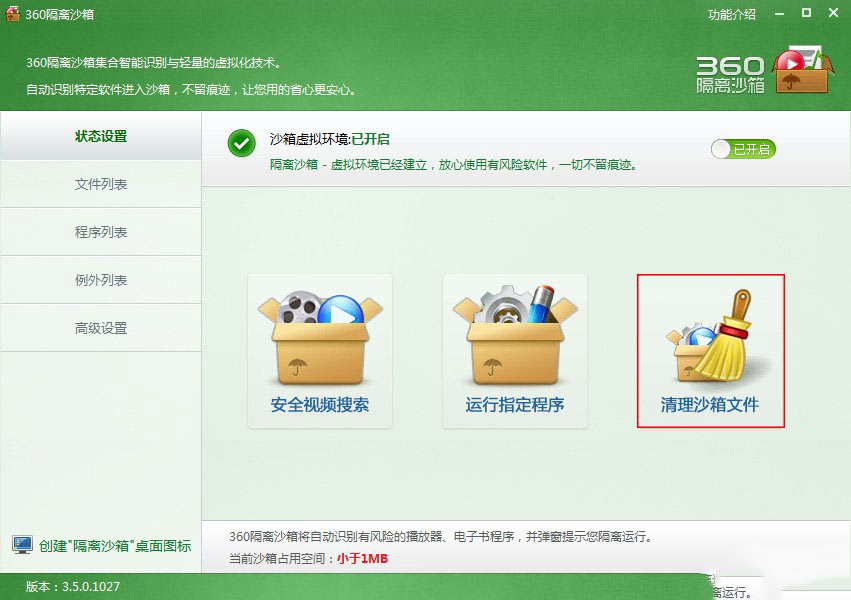
4、退出360安全卫士:右击360安全卫士运行图标,选择退出。
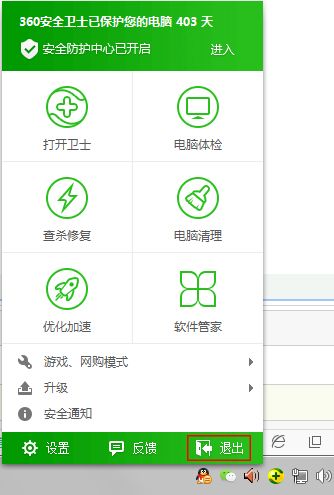
5、选择继续退出。
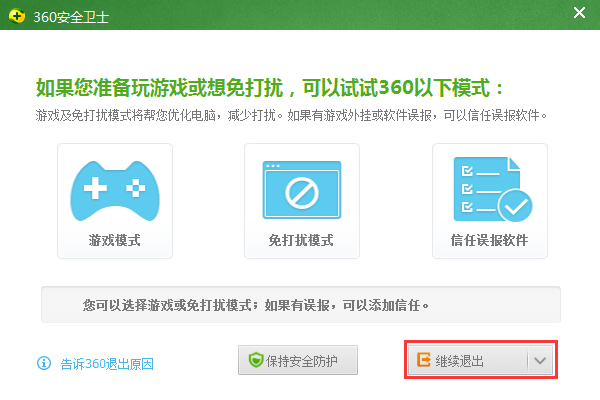
6、卸载:通过开始菜单,找到控制面板。
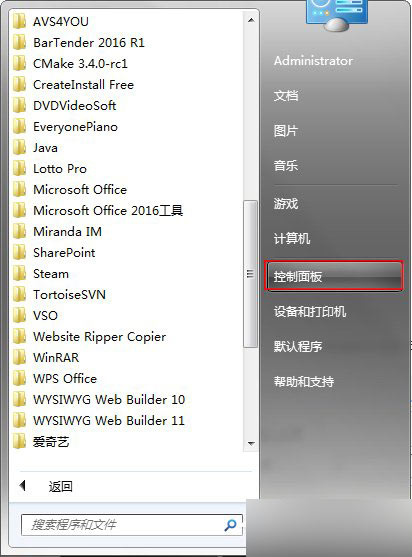
7、在控制面板中选择“程序和功能”。
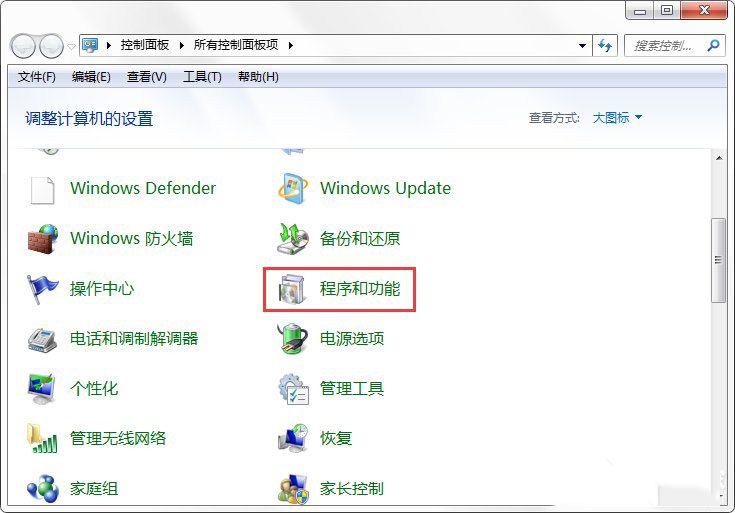
8、选择360安全卫士,鼠标右键点击它,选择“卸载/更改”。
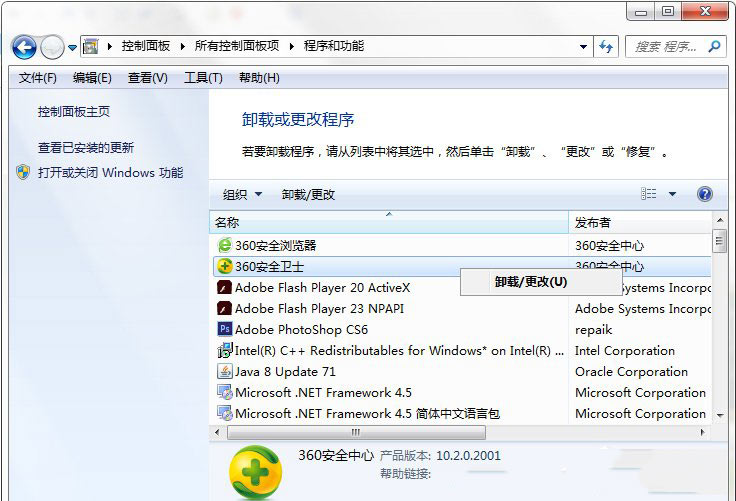
9、选择卸载项后,点击准备卸载。
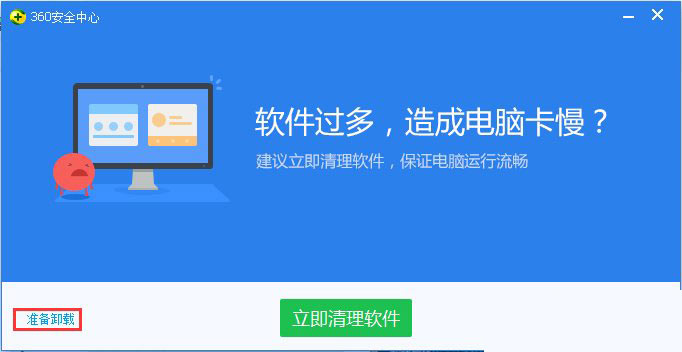
10、点击“我要卸载”。
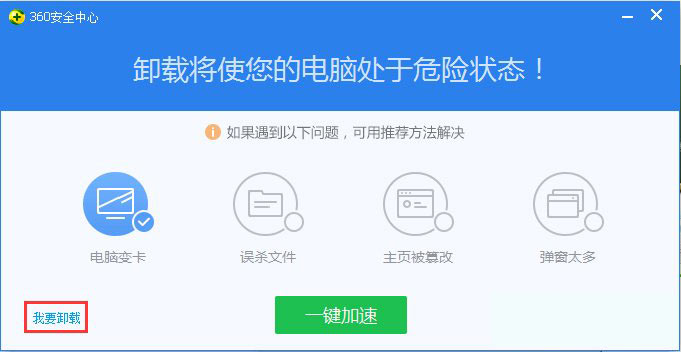
11、在弹出的提示窗口中,选择“是”。
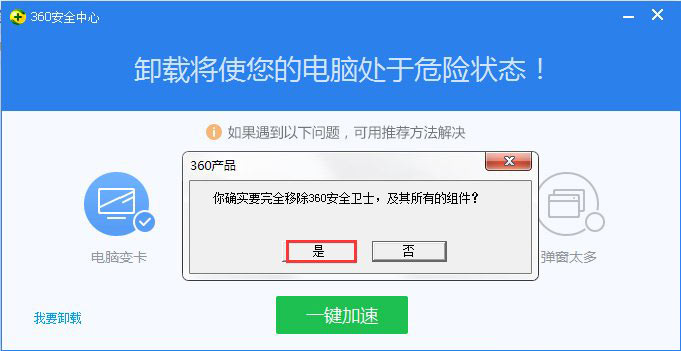
点击阅读全文